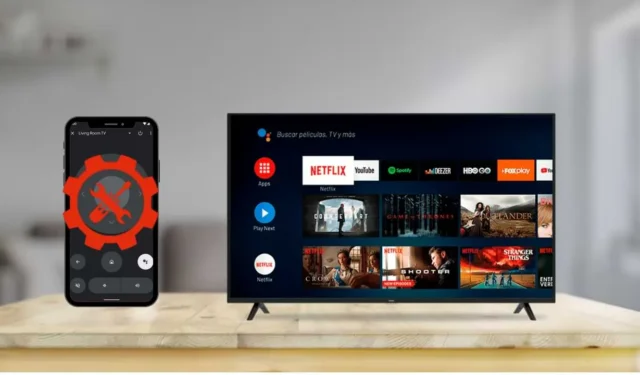
En av de fremtredende funksjonene ved å eie en Android TV er muligheten til å kontrollere den sømløst ved hjelp av en ekstern app på telefonen. Men hvis du støter på problemer der appen ikke klarer å koble til eller fungere riktig, kan det være frustrerende. Heldigvis kan ulike feilsøkingsmetoder bidra til å løse disse problemene.
Å forstå årsaken til problemet er avgjørende for effektiv feilsøking. Tabellen nedenfor fremhever vanlige problemer knyttet til Android TV-fjernkontrollen, deres underliggende årsaker og praktiske løsninger for hver.
| Problemer | Årsaker | Vedtak |
|---|---|---|
| Ekstern app svarer ikke | Svakt WiFi-signal i ditt område | Bekreft WiFi-styrken fra ruteren din |
| TV-en vises ikke på aktive enheter | Enheter er på forskjellige WiFi-nettverk | Sørg for at begge enhetene er koblet til samme nettverk |
| Feil under parsing av pakke | Inkompatibilitet av den eksterne appen med telefonen din | Last ned en kompatibel versjon av den eksterne appen |
| Ekstern app krasjer eller fryser | Programvarefeil eller feil | Oppdater fjernkontrollappen for Android TV |
| IR-fjernkontroll-appen svarer ikke | Mangel på en IR-blaster i smarttelefonen | Bruk en WiFi-basert ekstern app i stedet |
Sørg for en stabil Internett-tilkobling
Hvis den eksterne appen på smarttelefonen din henger etter eller ikke reagerer, kan en svak WiFi-tilkobling være årsaken. For å sjekke internetthastigheten din , besøk denne nettsiden fra telefonen. Skulle du oppdage sakte opp- og nedlastningshastigheter, start omgående WiFi-ruteren på nytt.
Når du bruker den eksterne appen, oppretthold nærhet mellom telefonen, Android TV og WiFi-ruteren. For vedvarende tilkoblingsproblemer kan det være nødvendig å kontakte Internett-leverandøren din.
Koble begge enhetene til samme WiFi-nettverk
En ekstern app vil vanligvis slite med å koble til hvis Android TV og smarttelefon opererer på forskjellige WiFi-nettverk. Koble begge enhetene fra tidligere nettverk og koble dem til det samme trådløse nettverket igjen. Åpne den eksterne appen for å se om den oppdager Android TV. Hvis den fortsatt ikke svarer, fortsett til neste trinn.
Tøm appbufferen på telefonen
Hvis den eksterne appen uventet lukkes eller avsluttes under bruk, kan det være på tide å tømme bufferen. Naviger til Innstillinger på Android-enheten din, velg Lagring , og velg deretter Apper . Finn fjernkontrollappen for Android TV i listen, gå til Lagring og hurtigbuffer og velg Tøm buffer for å eliminere eventuelle problematiske filer. Hvis problemene vedvarer, fortsett feilsøkingen.
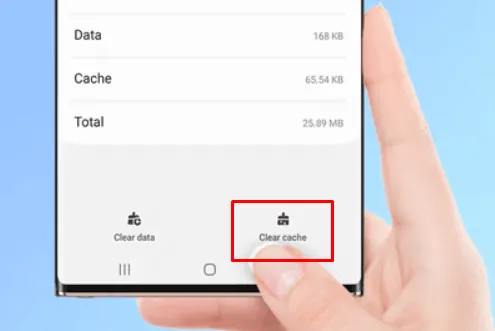
Oppdater Remote App
I noen tilfeller kan Android TV-fjernkontrollen krasje under lansering eller vise fryseoppførsel på grunn av programvarefeil. For å løse dette, se etter oppdateringer. Gå til Play-butikken, søk etter den eksterne appen din, og trykk på Oppdater for å installere den nyeste versjonen.
Hvis ingen oppdateringer er tilgjengelige, bør du vurdere å avinstallere og installere appen på nytt. Etter å ha oppdatert eller installert på nytt, åpne appen igjen og kontroller om problemet er løst. Hvis problemene vedvarer, gå videre til neste feilsøkingsmetode.
Bekreft appkompatibilitet
Ikke alle eksterne apper vil være tilgjengelige i Play-butikken for alle enheter. Hvis Android-telefonen din er inkompatibel, kan det hende at den eksterne appen ikke vises. I tillegg kan enkelte apper bli hindret av geo-restriksjoner . Pass på at du velger en app som er kompatibel med smarttelefonen din og er tilgjengelig i din region. Bekreft også at Android TV-en din støtter appen du har tenkt å bruke.
Se etter en IR-blaster i telefonen
Det er to hovedtyper av eksterne apper for Android-enheter: de som er avhengige av WiFi og de som bruker infrarøde signaler. Hvis den eksterne appen din ikke svarer, undersøk om den bruker WiFi eller IR. For IR-baserte apper må smarttelefonen din ha en innebygd IR-blaster . iPhones kan bare forenkle fjernkontroll via WiFi-apper.
Utforsk alternative kontrollalternativer
Hvis du har brukt opp alle feilsøkingsalternativer og fjernkontrollappen for Android TV fortsatt ikke svarer, bør du vurdere disse alternativene:
- Universalfjernkontroll: Hvis du ikke klarer å kontrollere Android TV med appen, er det et utmerket alternativ å kjøpe en universalfjernkontroll. Spesielt for eldre modeller kan dette være en mer gjennomførbar løsning.
- Tastatur eller mus: Hvis Android TV-en din har en USB-port, kan du bruke et tastatur eller en mus for navigering. Bare koble til en kompatibel enhet via USB for å begynne å kontrollere TV-en.




Legg att eit svar